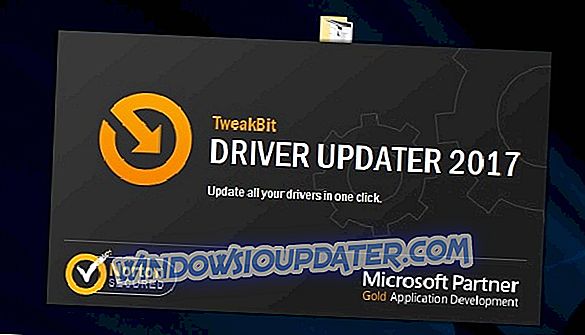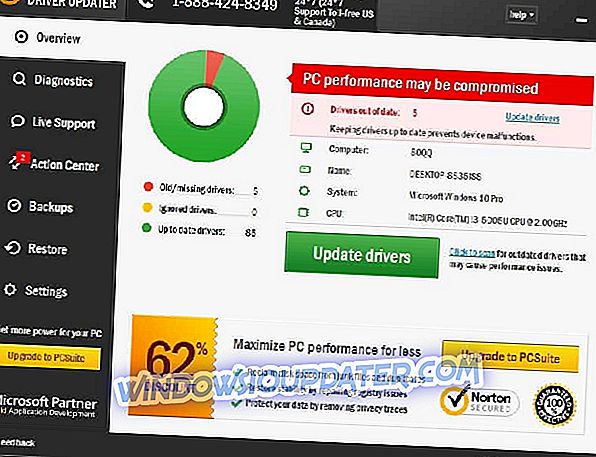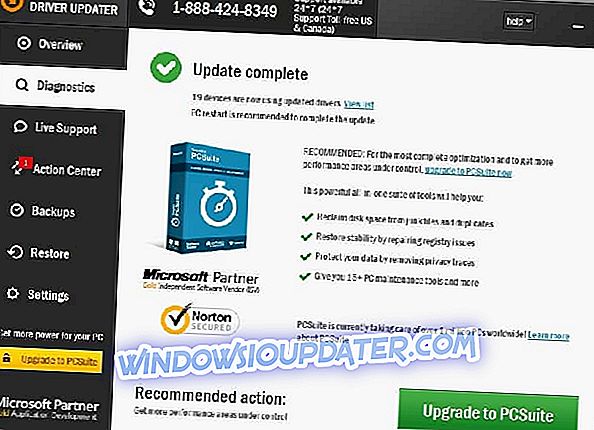Niektórzy gracze skarżyli się na forum Microsoftu, że nie mogą grać w gry na swoich laptopach, ponieważ mają dwie karty graficzne, a laptop rozpoznaje tylko wbudowany procesor graficzny.
Rozwiązania pozwalające rozwiązać „problem z dwoma GPU”.
- Sprawdź, czy sterowniki są aktualne
- Wyłącz urządzenie wideo na pokładzie
- Wyłącz wbudowany GPU w BIOS-ie
- Dodatkowe rozwiązania dla grafiki

Sprawdź, czy sterowniki są aktualne
Zaczniemy powoli od rozwiązania naszego problemu. Sprawdźmy więc, czy sterowniki do grafiki PCI-Express są aktualne.
Może to wyglądać na oczywiste rozwiązanie, ale jest bardzo powszechne, ponieważ często jesteśmy zbyt zajęci wykonywaniem innych zadań na komputerze i zapominamy o aktualizacji naszych sterowników.
Jeśli nie wiesz, jak sprawdzić, czy sterowniki karty graficznej są aktualne, wykonaj następujące czynności:
- Kliknij prawym przyciskiem myszy Mój komputer i przejdź do Właściwości
- Po lewej stronie ekranu kliknij Menedżer urządzeń
- W sekcji Adaptery wyświetlania znajdź kartę graficzną PCI-Express, kliknij ją prawym przyciskiem myszy i przejdź do Aktualizuj oprogramowanie sterownika…
Jeśli szukasz jeszcze szybszego rozwiązania do aktualizacji sterowników komputera, użyj narzędzia TweakBit Driver Updater. To narzędzie zostało zatwierdzone przez Microsoft i Norton Antivirus.
Oto jak korzystać z tego oprogramowania:
- Pobierz i zainstaluj TweakBit Driver Updater
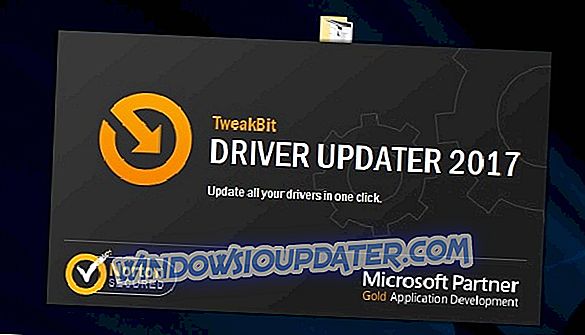
- Po zainstalowaniu program automatycznie rozpocznie skanowanie komputera w poszukiwaniu przestarzałych sterowników. Driver Updater sprawdzi zainstalowane wersje sterowników w oparciu o bazę danych w chmurze najnowszych wersji i zaleci odpowiednie aktualizacje. Wszystko, co musisz zrobić, to poczekać na zakończenie skanowania.
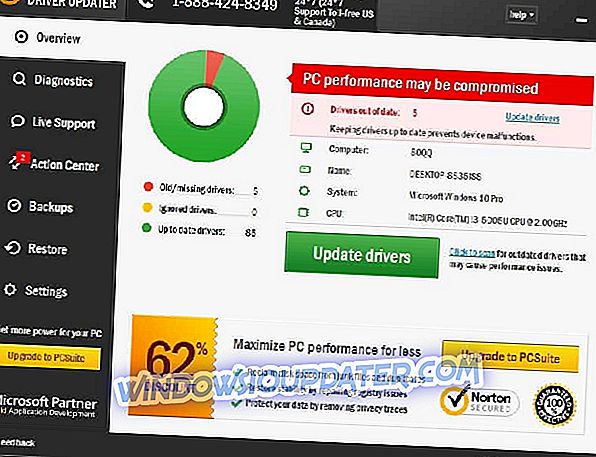
- Po zakończeniu skanowania otrzymasz raport o wszystkich problemach ze sterownikami znalezionych na komputerze. Przejrzyj listę i sprawdź, czy chcesz zaktualizować każdy sterownik indywidualnie lub wszystkie naraz.
Aby zaktualizować jeden sterownik naraz, kliknij link „Aktualizuj sterownik” obok nazwy sterownika. Lub po prostu kliknij przycisk „Aktualizuj wszystko” na dole, aby automatycznie zainstalować wszystkie zalecane aktualizacje.
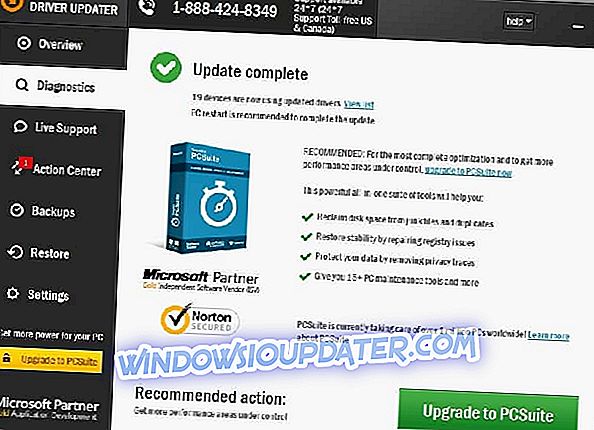
Uwaga: Niektóre sterowniki muszą być zainstalowane w kilku krokach, więc będziesz musiał nacisnąć przycisk „Aktualizuj” kilka razy, aż wszystkie jego komponenty zostaną zainstalowane.
- Pobierz i zainstaluj TweakBit Driver Updater
Zastrzeżenie : niektóre funkcje tego narzędzia nie są bezpłatne.
Ten proces zaktualizuje oprogramowanie sterownika GPU na wypadek, gdyby nie było aktualne. Jeśli sterowniki są aktualne, a nadal masz ten sam problem, wypróbuj niektóre z poniższych rozwiązań.
Wyłącz urządzenie wideo na pokładzie
Oczywiście wkładasz kolejną kartę graficzną do swojego laptopa, ponieważ jest ona lepsza niż wbudowany procesor graficzny.
Czasami jednak wbudowany procesor graficzny uniemożliwia normalną pracę innej karty graficznej. Aby rozwiązać ten problem, spróbuj wyłączyć wbudowaną kartę graficzną.
Oto jak to zrobić:
- Kliknij prawym przyciskiem myszy Mój komputer i przejdź do Właściwości
- Po lewej stronie ekranu kliknij Menedżer urządzeń
- W obszarze Adaptery wyświetlania znajdź wbudowaną kartę graficzną, kliknij ją prawym przyciskiem myszy i przejdź do opcji Wyłącz
Wyłącz wbudowany GPU w BIOS-ie
Być może twój procesor graficzny PCI-Express nie jest nawet aktywny, aby ustalić, czy i dostroić go, będziesz musiał trochę popracować w BIOS-ie.
Oto, co powinieneś zrobić, aby wymienić swoją kartę graficzną PCI-Express jako podstawowe urządzenie graficzne:
- Uruchom ponownie laptopa
- Otwórz menu BIOS (naciśnięcie klawisza F2 lub Del podczas uruchamiania komputera zazwyczaj otwiera menu BIOS)
- Wybierz kartę Zaawansowane za pomocą klawiszy strzałek w lewo / w prawo.
- Wybierz opcję Konfiguracja wideo za pomocą klawiszy strzałek W górę / W dół.
- Przejdź do First Display Device lub Primary Display Adapter (w zależności od modelu płyty głównej)
- Wybierz opcję Grafika PCI-Express i naciśnij Enter
- Naciśnij klawisz F10, aby zapisać nowe ustawienia
Dodatkowe rozwiązania w celu rozwiązania problemów z kartami graficznymi
- [Full Fix] Nie wykryto karty graficznej Nvidia
- [FIX] Karta graficzna AMD nie jest rozpoznawana w Menedżerze urządzeń
- Radeon Pro Duo to pierwsza na świecie karta graficzna z dwoma procesorami graficznymi o dwukrotnie wyższej wydajności
Jeśli masz inne rozwiązanie, sięgnij po komentarze, ponieważ im więcej rozwiązań mamy, tym łatwiej byłoby rozwiązać problem.
Uwaga redaktora: Ten post został pierwotnie opublikowany w styczniu 2015 r. I od tego czasu został zaktualizowany i zaktualizowany pod kątem świeżości, dokładności i wszechstronności.
POWIĄZANE ARTYKUŁY DO SPRAWDZENIA TERAZ:
- Nowa koncepcja projektowania Microsoft: mobilne urządzenie do gier z trybami laptopa
- 5 najlepszych emulatorów dla PUBG Mobile na PC dla nowych wrażeń z gry
- Aktualizacja Nvidia GeForce poprawia grafikę Far Cry 5, poprawia wycieki pamięci